Relativní témata
[Notebook/Desktop/AIO] Řešení potíží – Nemožnost detekovat grafickou kartu
Relevantní produkty: Notebooky, stolní počítače, počítače All-in-One, herní handheldy
Pokud narazíte na scénář, kdy se systému nepodaří detekovat grafickou kartu, například pokud grafická karta chybí ve Správci zařízení, nebo pokud se zobrazuje pouze základní grafický adaptér Microsoft, můžete využít následující metody pro řešení potíží.
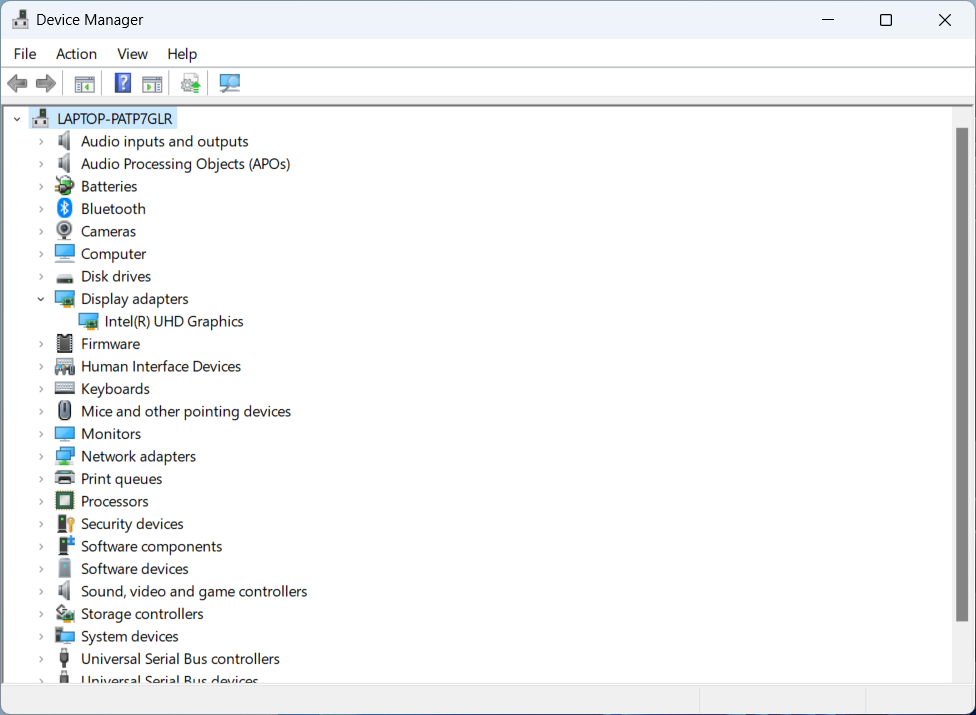
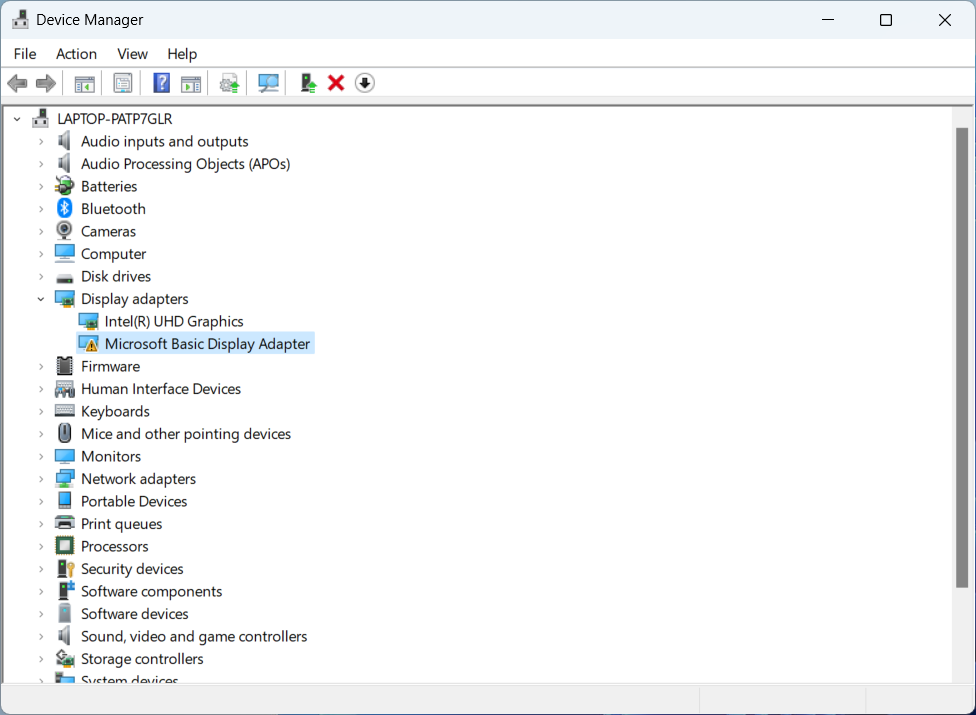
Prověřte nastavení v aplikaci Armoury Crate
Uživatelům využívajícím herní notebooky nebo stolní počítače doporučujeme zkontrolovat nastavení režimu grafické karty v aplikaci Armoury Crate (Armoury Crate > Zařízení > Úspora energie GPU > Režim GPU).
Když je použit „Ekologický režim“, nebudou ve Správci zařízení k dispozici informace o samostatné grafické kartě. Doporučujeme vám, abyste zvolili „Standardní“ režim a tím zajistili detekci grafické karty. Další informace jsou k dispozici v tomto článku: Představení Armoury Crate.
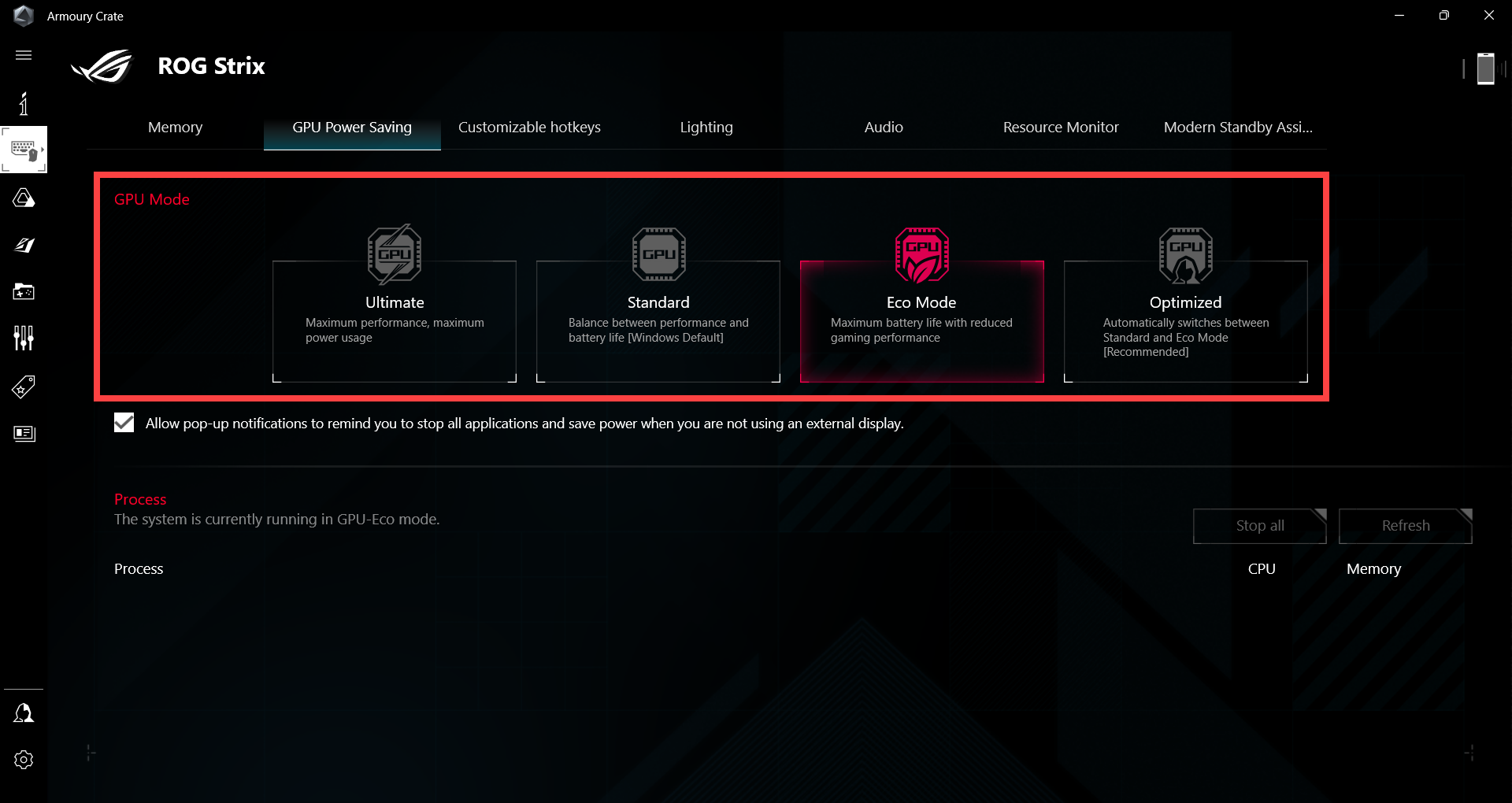
Pokud vaše zařízení touto konkrétní konfigurací nedisponuje, nebo pokud jste už „standardní“ režim zvolili, pokračujte následujícími metodami pro řešení potíží.
Aktualizace BIOSu, Windows a ovladačů:
Aktualizace softwaru často zlepšují stabilitu a optimalizaci systému. Doporučujeme proto, abyste pravidelně kontrolovali, zda vaše zařízení provozuje jejich nenovější verze. Zde zjistíte více k tématu aktualizace BIOSu:
Jak aktualizovat verzi BIOSu v systému Windows
Jak použít EZ Flash k aktualizaci verze BIOSu
(U desktopových produktů využijte článek Představení EZ Flash 3 pro základní desky ASUS.)
Informace k provedení aktualizace Windows a ovladačů najdete zde:
Jak provést aktualizaci Windows
Jak aktualizovat ovladače pomocí aktualizace systému v aplikaci MyASUS
Provedení obnovení CMOS / tvrdého resetu
Vyjměte napájecí adaptér a proveďte smazání CMOS, abyste uvedli hardware do výchozího nastavení. Informace ohledně smazání CMOS najdete v příslušných článcích:
- Notebook/All-in-One PC: Jak provést reset nebo tvrdý reset integrovaného řadiče (EC)
- Stolní počítač: Jak smazat CMOS
Poznámka: U modelů notebooků TP420IA a UX425IA neodpojujte napájecí adaptér. Smazání CMOS proveďte s připojeným adaptérem. Pokud si nejste jistí přesným modelem svého počítače, využijte tento odkaz: Jak vyhledat model počítače.
Provedení obnovy BIOSu
Pokuste se vrátit nastavení BIOSu do výchozího stavu. Informace ohledně obnovení nastavení BIOSu najdete také v příslušných článcích:
- Notebook/All-in-One PC: Jak provést obnovení nastavení BIOSu
- Stolní počítač: [Základní deska / stolní počítač] Jak obnovit nastavení BIOSu
Pokud ani po obnovení výchozího stavu BIOSu nebude grafická karta na obrazovce nastavení BIOSu detekována, pravděpodobně se jedná o hardwarový problém. Doporučujeme vám obrátit se na autorizované servisní středisko ASUS.
Poznámka: Níže uvedené obrazovky se mohou lišit dle produktových modelů a verzí BIOSu.
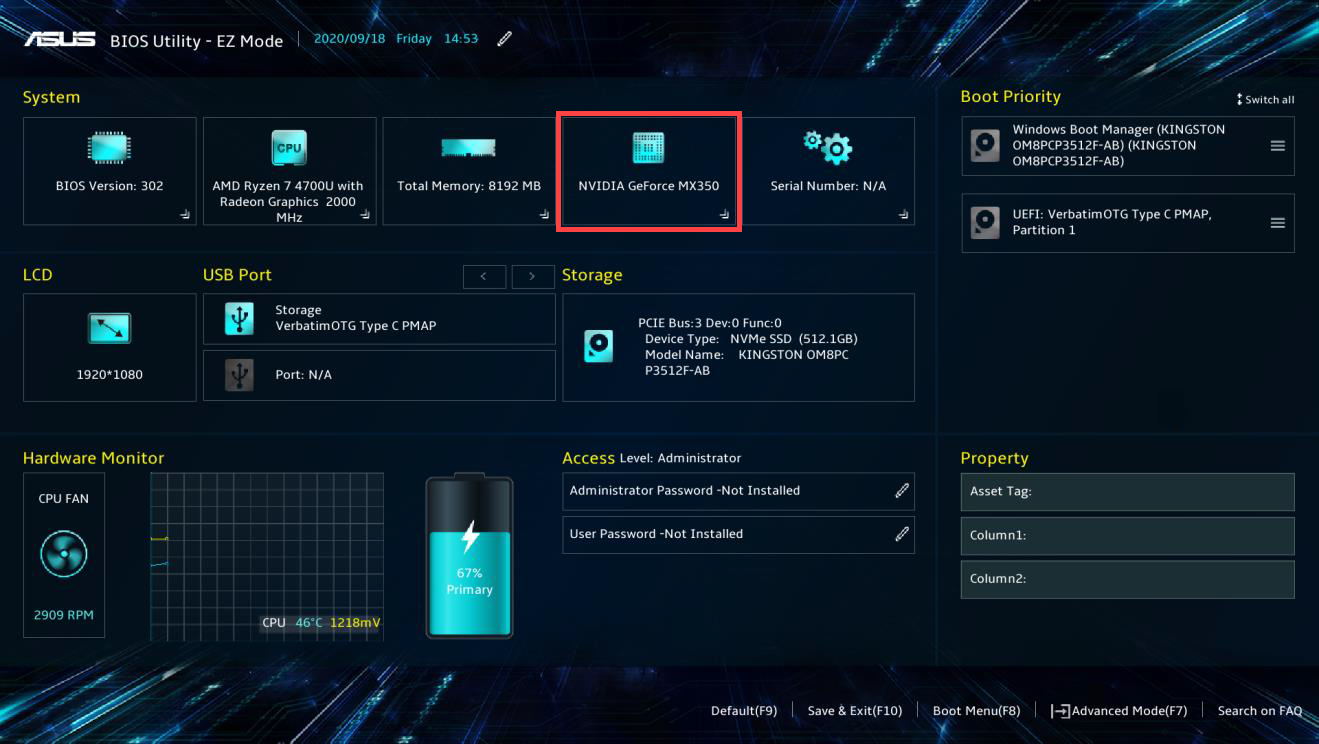
Vyhledávání změn hardwaru ve Správci zařízení
- Napište do pole hledání Windows [Správce zařízení]①, pak klikněte na [Otevřít]②.
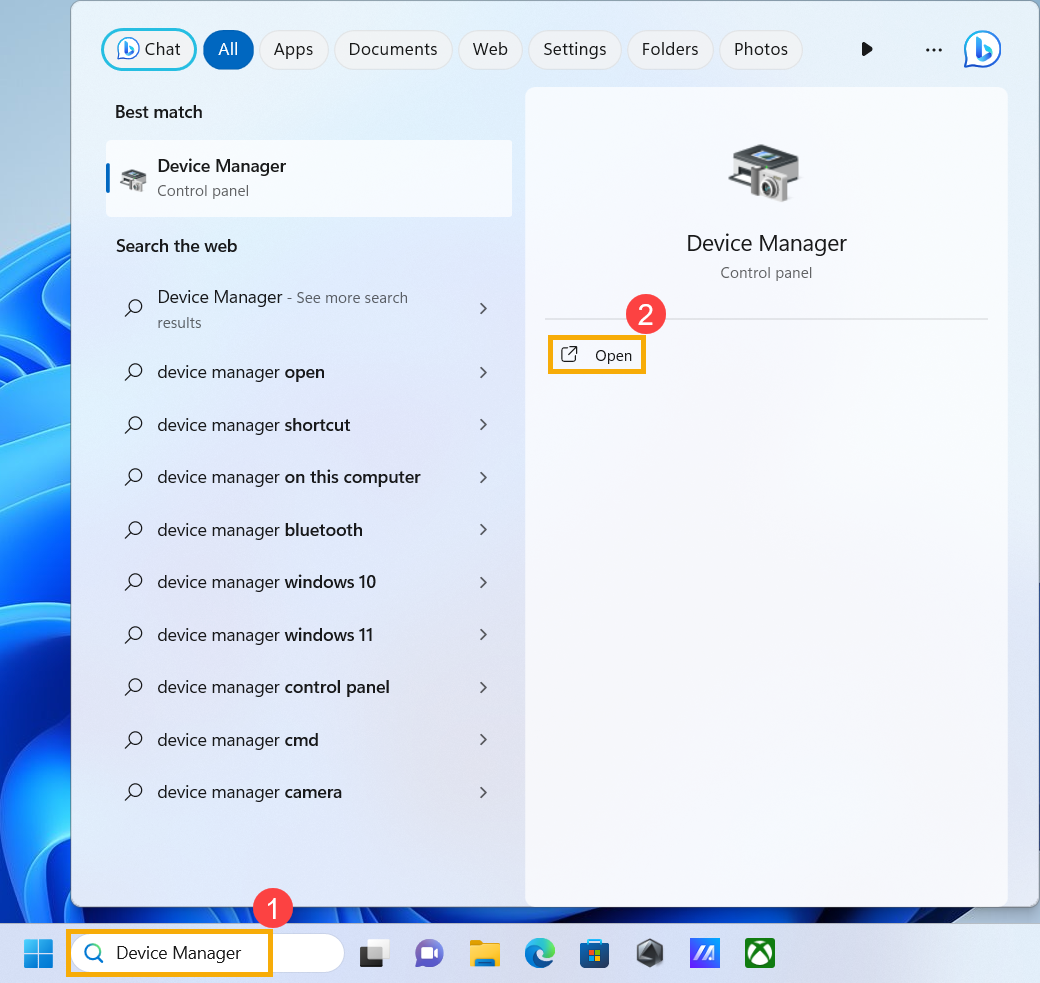
- Po otevření Správce zařízení klikněte na možnost [Akce]③ v horní části a vyberte možnost [Vyhledat změny hardwaru]④. Poté, co systém vyhledá změny hardwaru, pravděpodobně dojde k rozpoznání připojené grafické karty tak, abyste ji mohli začít používat.
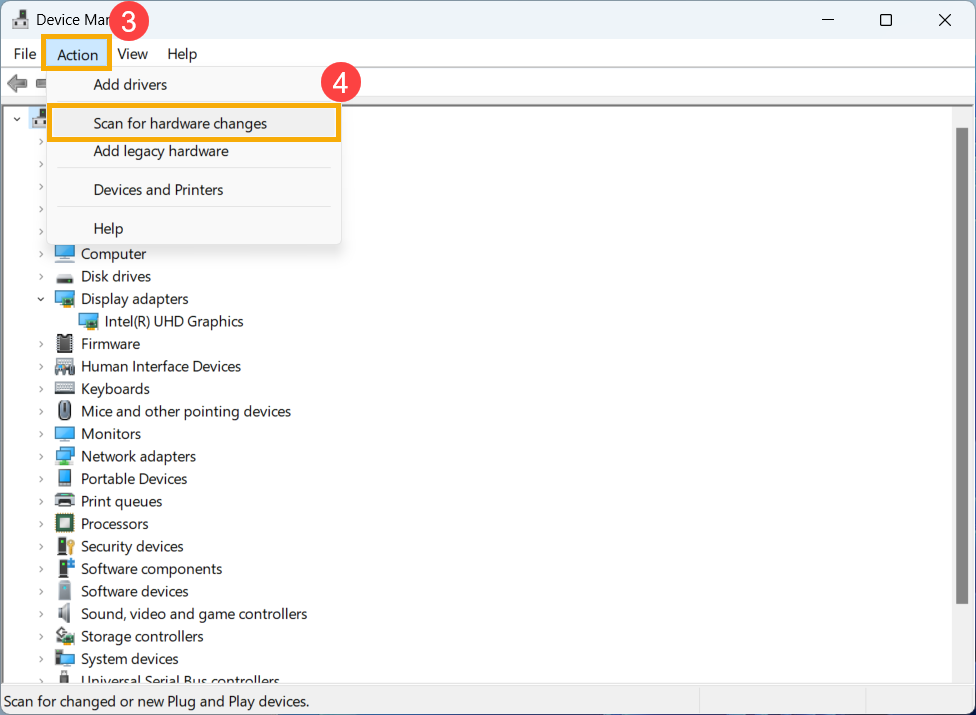
Odinstalace a přeinstalace ovladačů grafické karty
- Navštivte oficiální web ASUS, případně stáhněte nejnovější ovladače grafické karty prostřednictvím MyASUS. Pokud si nejste jistí, jakým způsobem ovladače grafické karty stáhnout, využijte tento článek: Jak vyhledat a stáhnout ovladače.
- Po dokončení stahování odeberte stávající ovladače grafické karty ze svého zařízení. Napište do pole hledání systému Windows [Ovládací panely]① a pak klikněte na [Otevřít]②.
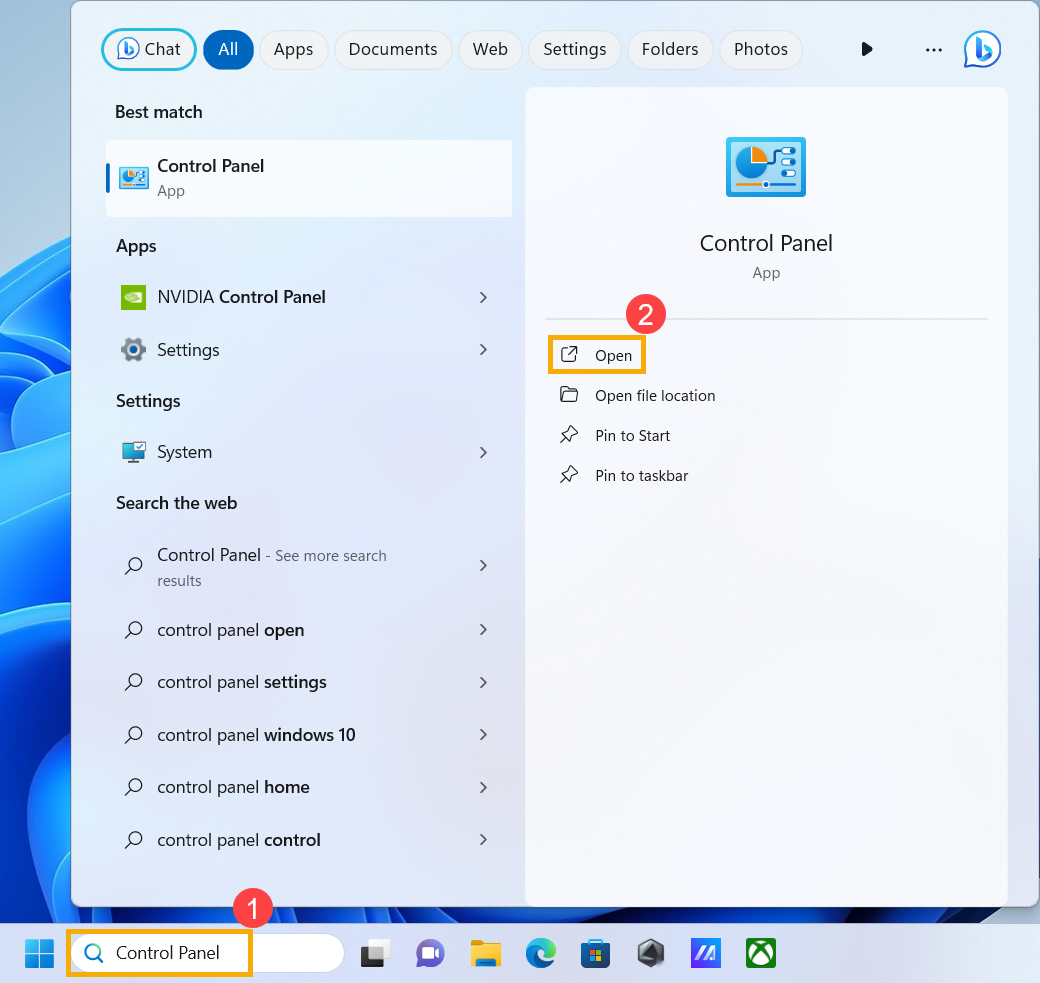
- Po spuštění Ovládacích panelů pak v kategorii Programy vyberte možnost [Odinstalovat program]③.
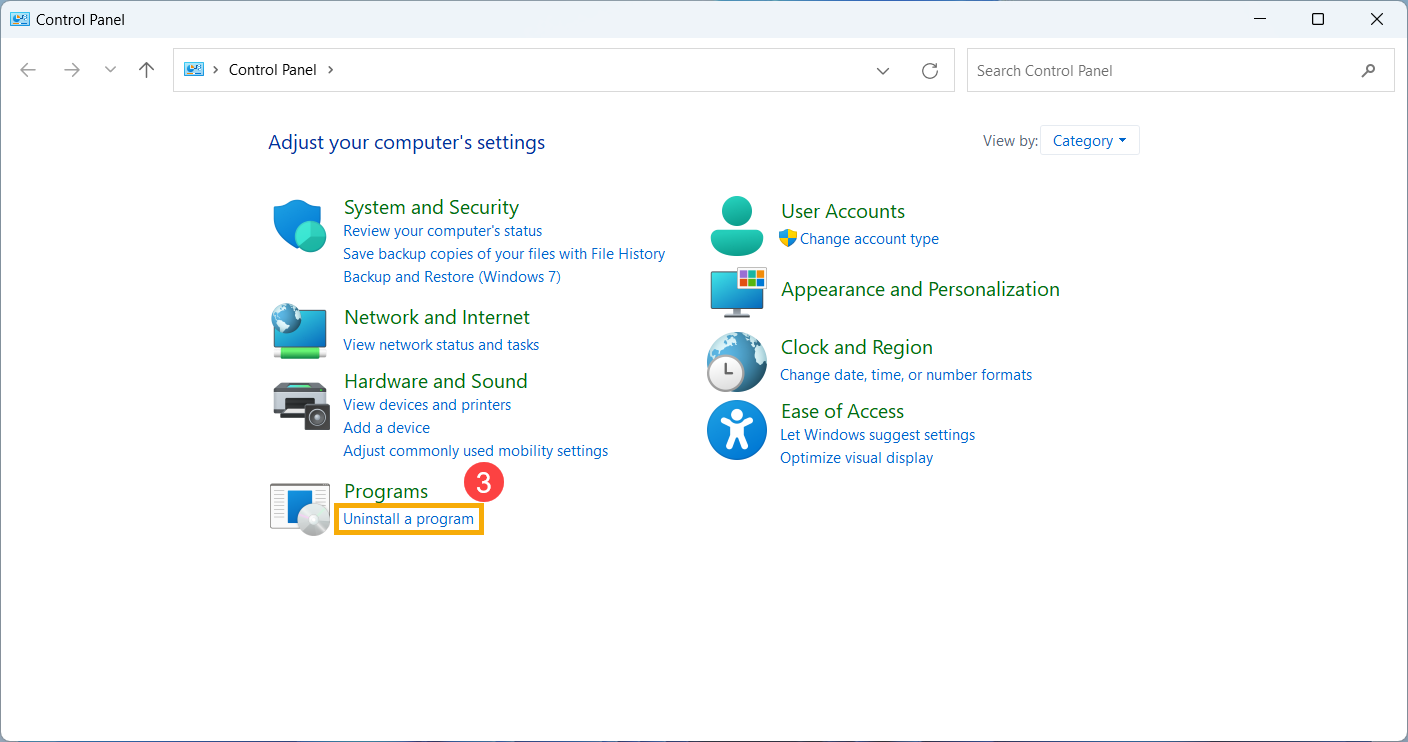
- V okně Programy a funkce vyberte svůj ovladač grafické karty⑤ a následně klikněte na [Odinstalovat nebo změnit]⑥. Při odinstalaci se řiďte pokyny na obrazovce.
Poznámka: Pokud vaše grafická karta disponuje několika ovladači, doporučujeme vám odinstalovat všechny relevantní ovladače. Přeinstalování pak bude komplexnější.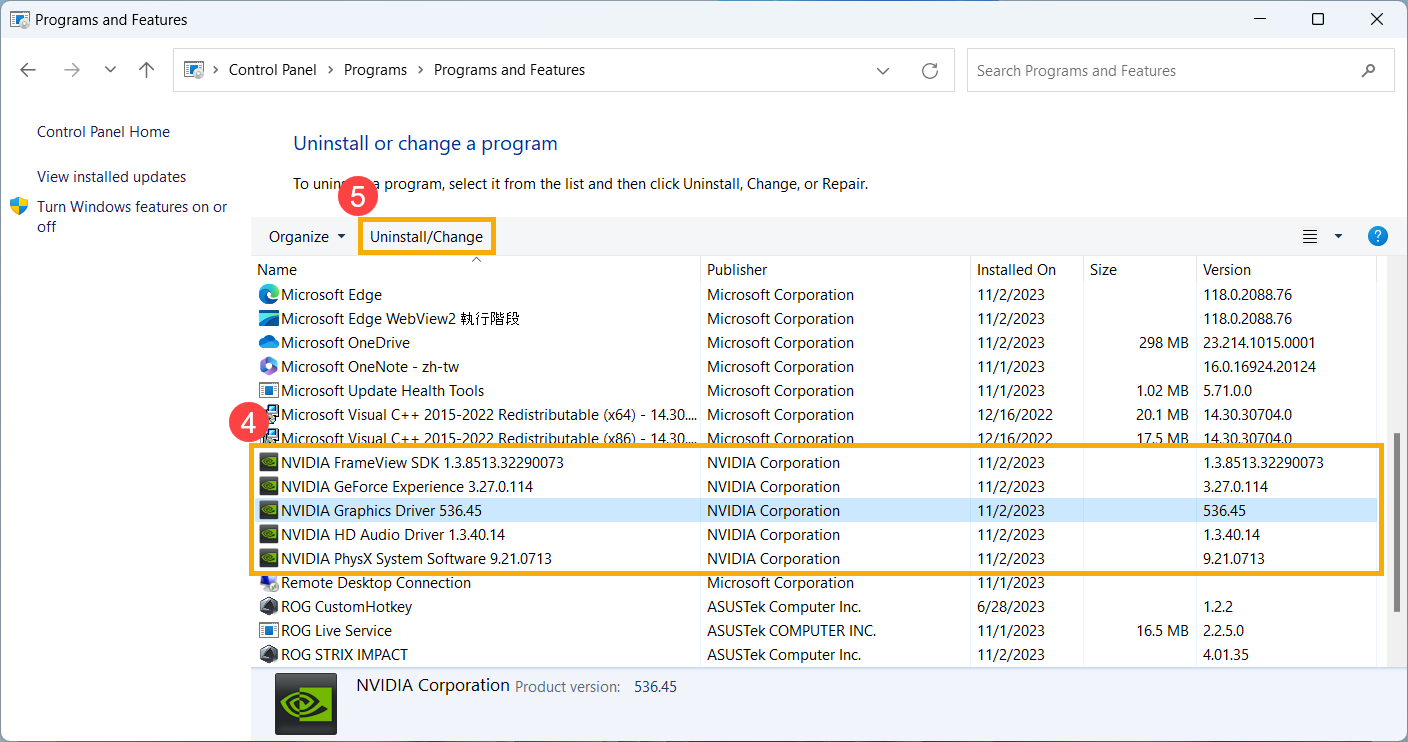
- Po dokončení odinstalace restartujte zařízení a proveďte instalaci ovladačů grafické karty zajištěné společností ASUS. Nahlédněte také do článku Jak instalovat ovladače.
Využijte obnovení systému k obnovení systému
Pokud se problémy začaly objevovat teprve nedávno a máte k dispozici bod obnovení systému, ať už vytvořený ručně nebo automaticky, můžete se pokusit systém uvést do stavu, v jakém se nacházel před výskytem potíží. Více informací najdete v článku Jak obnovit systém z vytvořeného bodu obnovení.
Provedení obnovení systému Windows
Pokud jste již všechny kroky pro vyřešení potíží provedli, ale problém stále přetrvává, zálohujte své osobní soubory a proveďte obnovení systému. Tím vraťte počítač do původní konfigurace. Více informací najdete zde: Jak obnovit (přeinstalovat) systém.
Pokud ani tento postup vaše problémy nevyřeší, obraťte se na zákaznické středisko ASUS, kde vám poskytneme další pomoc.